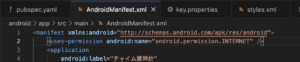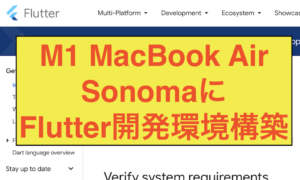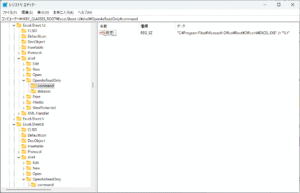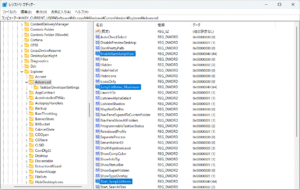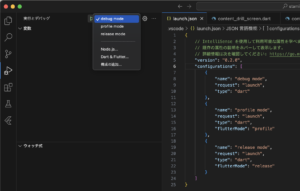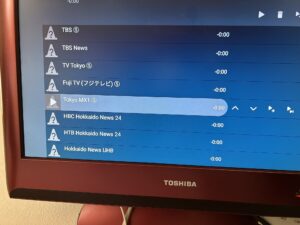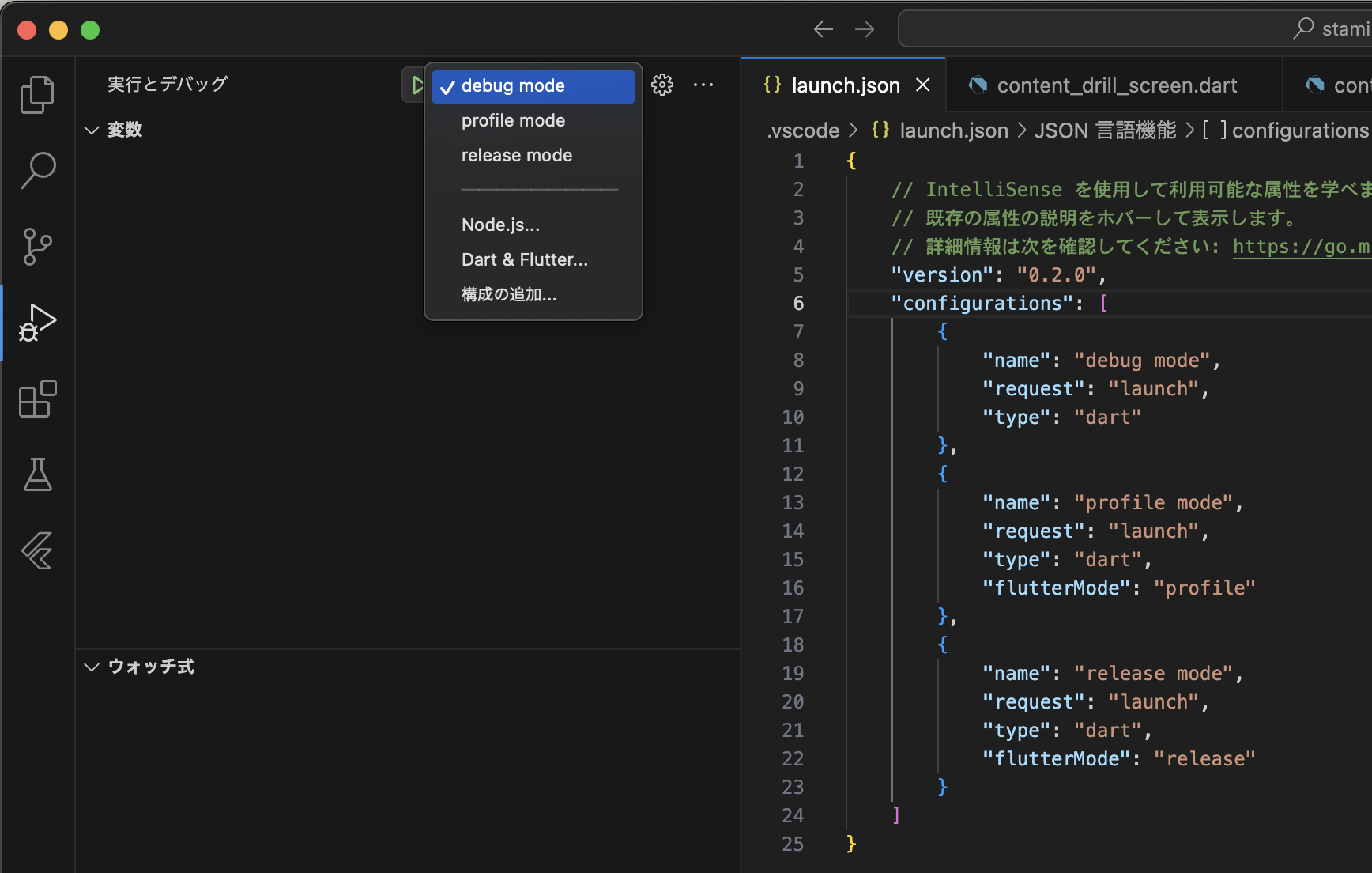
Flutter 実行モード
いつもF5キーを押下してアプリを実行しているのですが、完成が近くなってくるとデバッグモードからリリースモードなどでも動作を確認したくなります。
VSCodeでは左側の再生マークのようなアイコンをクリックすると実行モードを選べるドロップダウンリストが表示されるのですが、その設定方法を記載しておきます。
下記の画面に表示されている「launch.json ファイルを作成します」をクリックします。
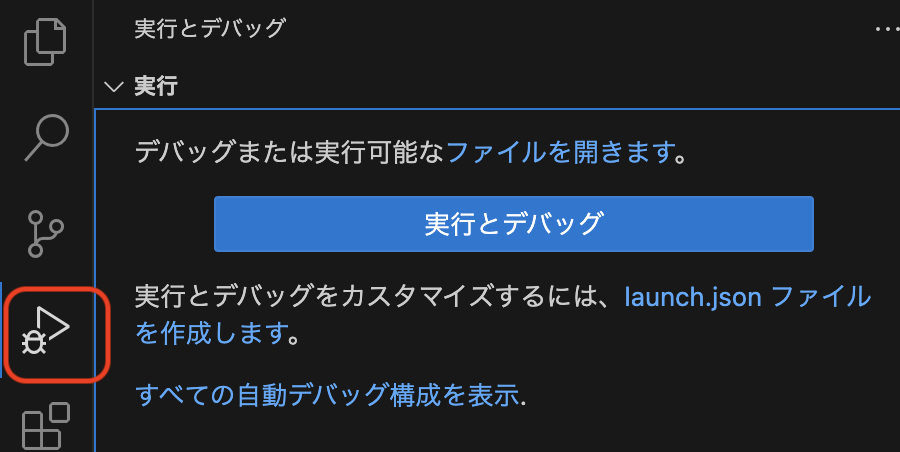
下記のようなJSONファイルが自動で生成されて、ドロップダウンリストでそれぞれのモード(debug mode, profile mode, release mode)を選択できるようになります。
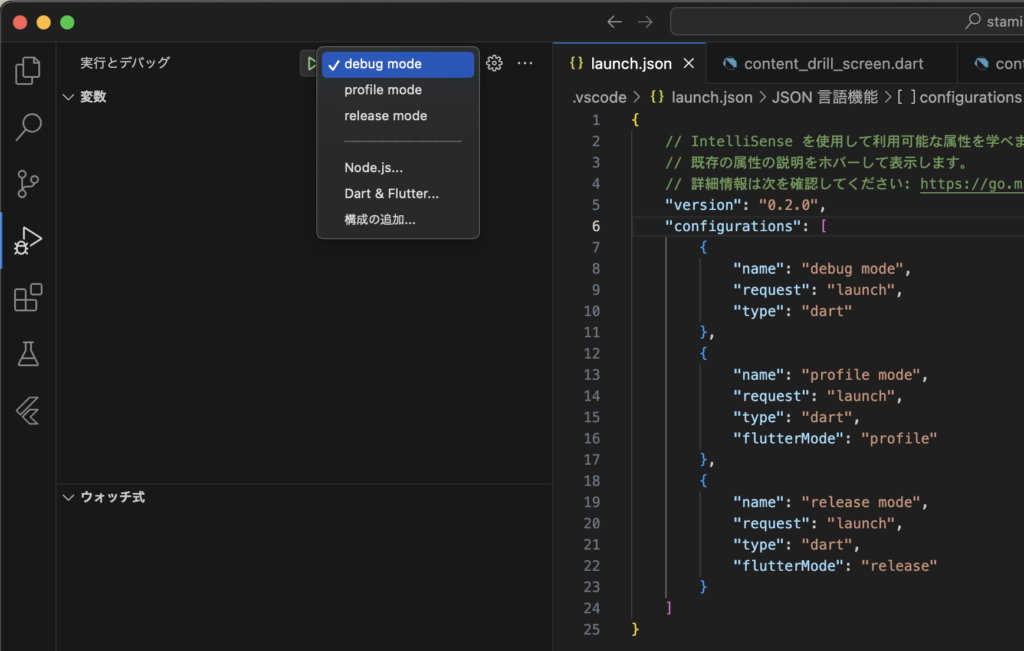
ちなみにプロジェクトのフォルダに「.vscode」という隠しフォルダとその中に「launch.json」が格納されています。